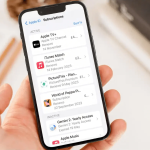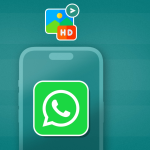Οι μηχανές αναζήτησης αποτελούν αναπόσπαστο κομμάτι της εμπειρίας μας στον ιστό, βοηθώντας μας να βρίσκουμε πληροφορίες γρήγορα και χωρίς κόπο. Σε iPhone, iPad και Mac, το Safari έχει το Googe ως προεπιλεγμένη μηχανή αναζήτησης.
Ωστόσο, εάν θέλετε να χρησιμοποιήσετε κάποια άλλη μηχανή αναζήτησης όπως το Bing, το Yahoo ή το DuckDuckGo, μπορείτε εύκολα να αλλάξετε την προεπιλεγμένη μηχανή αναζήτησης του Safari στο iPhone, το iPad και το Mac σας. Διαβάστε μαζί για να μάθετε πώς να το κάνετε.
Πώς να αλλάξετε την προεπιλεγμένη μηχανή αναζήτησης στο Safari σε iPhone και iPad
Εκκινήστε την εφαρμογή Ρυθμίσεις στο iPhone σας → Πατήστε Safari. (Στο iOS 18, μεταβείτε στις Ρυθμίσεις → Εφαρμογές → Safari.)
Επιλέξτε Μηχανή Αναζήτησης → Επιλέξτε οποιαδήποτε μηχανή αναζήτησης που ταιριάζει στις προτιμήσεις σας.
Οι μηχανές αναζήτησης αποτελούν αναπόσπαστο κομμάτι της εμπειρίας μας στον ιστό, βοηθώντας μας να βρίσκουμε πληροφορίες γρήγορα και χωρίς κόπο. Σε iPhone, iPad και Mac, το Safari έχει το Googe ως προεπιλεγμένη μηχανή αναζήτησης.
Ωστόσο, εάν θέλετε να χρησιμοποιήσετε κάποια άλλη μηχανή αναζήτησης όπως το Bing, το Yahoo ή το DuckDuckGo, μπορείτε εύκολα να αλλάξετε την προεπιλεγμένη μηχανή αναζήτησης του Safari στο iPhone, το iPad και το Mac σας. Διαβάστε μαζί για να μάθετε πώς να το κάνετε.
Πώς να αλλάξετε την προεπιλεγμένη μηχανή αναζήτησης στο Safari σε iPhone και iPad
Εκκινήστε την εφαρμογή Ρυθμίσεις στο iPhone σας → Πατήστε Safari. (Στο iOS 18, μεταβείτε στις Ρυθμίσεις → Εφαρμογές → Safari.)
Επιλέξτε Μηχανή Αναζήτησης → Επιλέξτε οποιαδήποτε μηχανή αναζήτησης που ταιριάζει στις προτιμήσεις σας. Μην ξεχνάτε ότι η αλλαγή της προεπιλεγμένης μηχανής αναζήτησης στο Safari θα παρέχει την ίδια μηχανή αναζήτησης και στην ιδιωτική περιήγηση.
Πώς να αλλάξετε την προεπιλεγμένη μηχανή αναζήτησης στο Safari σε Mac
Εκκινήστε το πρόγραμμα περιήγησης Safari.
Από τη γραμμή μενού στο επάνω μέρος, επιλέξτε Safari → μεταβείτε στις Ρυθμίσεις.
Στο macOS Monterey ή παλαιότερα, θα δείτε τις Προτιμήσεις.
Μεταβείτε στην καρτέλα Αναζήτηση.
Κάντε κλικ στο αναπτυσσόμενο μενού δίπλα στην επιλογή της μηχανής αναζήτησης.
Τώρα, επιλέξτε τη μηχανή αναζήτησης της επιλογής σας.
Σημείωση: Εναλλακτικά, μπορείτε να κάνετε κλικ στο εικονίδιο αναζήτησης από τη γραμμή αναζήτησης για εναλλαγή μεταξύ διαφορετικών μηχανών αναζήτησης με ένα μόνο κλικ.
Πρόσθετες συμβουλές για τη βελτίωση της εμπειρίας Safari
Η αντιμετώπιση κοινών προβλημάτων στο πρόγραμμα περιήγησης Safari μπορεί να είναι μια τρομακτική εργασία. Για να κάνουμε τα πράγματα πιο εύκολα, έχουμε συγκεντρώσει μερικές χρήσιμες συμβουλές και κόλπα για την καλύτερη εμπειρία Safari. Παρακάτω είναι μερικά άλλα hacks:
Το Safari ενημερώνεται τακτικά για να διορθώνει σφάλματα και να προσθέτει νέες δυνατότητες, επομένως εγκαθιστάτε πάντα την πιο πρόσφατη έκδοση.
Η εκκαθάριση της προσωρινής μνήμης και των cookie του Safari στο iPhone και το Mac σας μπορεί να σας βοηθήσει να επιλύσετε προβλήματα φόρτωσης ιστότοπου, επομένως φροντίστε να τα εκκαθαρίζετε περιοδικά.
Οι επεκτάσεις και τα πρόσθετα μπορεί μερικές φορές να επηρεάσουν το Safari. Δοκιμάστε να τα απενεργοποιήσετε για να δείτε αν είναι η αιτία των προβλημάτων σας.
Εάν αντιμετωπίζετε προβλήματα με τη φόρτωση ιστοσελίδων, δοκιμάστε να αλλάξετε τον διακομιστή DNS σε διαφορετικό.